컴퓨터에 Wi-Fi로 연결하기
이 섹션에서는 카메라를 컴퓨터에 Wi-Fi로 연결하고 EOS Utility (EOS 소프트웨어)를 사용하여 카메라를 조작하는 방법을 설명합니다. Wi-Fi 연결을 설정하기 전에 먼저 최신 버전의 EOS Utility를 컴퓨터에 설치하십시오.
컴퓨터 조작에 관한 내용은 컴퓨터의 사용 설명서를 참조하십시오.
EOS Utility를 사용하여 카메라 조작하기
EOS Utility를 사용하면 카메라의 이미지를 불러오거나, 카메라를 제어하거나, 기타 조작을 수행할 수 있습니다.
카메라에서의 조작 (1)
-
Wi-Fi 설정을 [설정]으로 지정합니다.
- 블루투스 호환 스마트폰에 Wi-Fi로 연결하기의 단계 1–2를 참조하십시오.
-
[
: Wi-Fi/블루투스 연결]을 선택합니다.
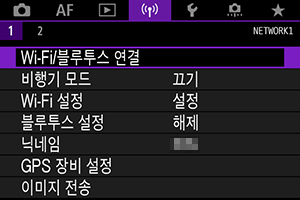
-
[
리모컨 (EOS Utility)]를 선택합니다.

-
[연결할 장치를 추가합니다]를 선택합니다.
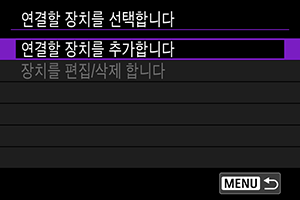
-
SSID (네트워크명)와 비밀번호를 확인합니다.
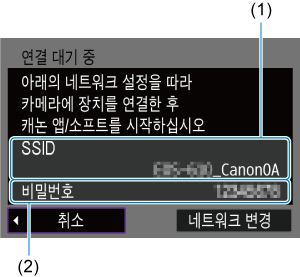
- 카메라 화면에 표시된 SSID (1)와 비밀번호 (2)를 확인하십시오.
컴퓨터에서의 조작 (1)
-
SSID를 선택한 다음 비밀번호를 입력합니다.
컴퓨터 화면 (예시)
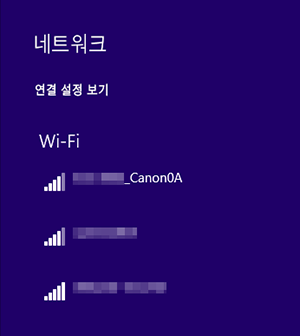
- 컴퓨터의 네트워크 설정 화면에서 카메라에서의 조작 (1)의 단계 5에서 확인한 SSID를 선택하십시오.
- 비밀번호의 경우 카메라에서의 조작 (1)의 단계 5에서 확인한 비밀번호를 입력하십시오.
카메라에서의 조작 (2)
-
[OK]를 선택합니다.
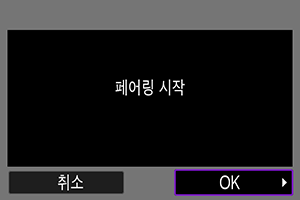
-
아래의 메시지가 표시됩니다. "******"는 연결될 카메라의 MAC 주소의 마지막 6자리를 나타냅니다.
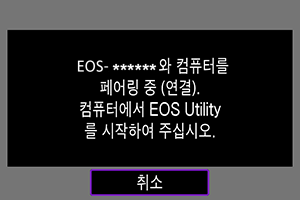
-
컴퓨터에서의 조작 (2)
-
EOS Utility를 실행합니다.
-
EOS Utility에서 [Wi-Fi/LAN을 통해 페어링]을 클릭합니다.
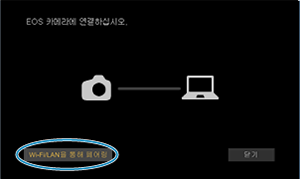
- 방화벽에 관한 메시지가 표시되는 경우, [예]를 선택하십시오.
-
[접속]을 클릭합니다.
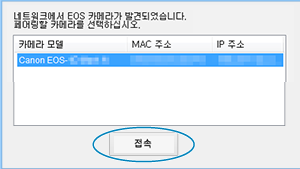
- 연결할 카메라를 선택한 다음 [접속]을 클릭하십시오.
카메라에서의 조작 (3)
-
Wi-Fi 연결을 실행합니다.
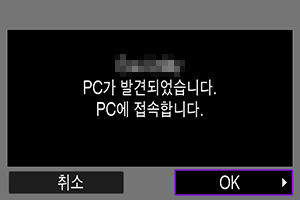
- [OK]를 선택하십시오.
[ Wi-Fi 켬] 화면
Wi-Fi 켬] 화면
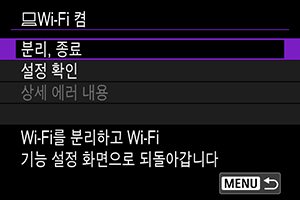
-
분리, 종료
- Wi-Fi 연결을 종료합니다.
-
설정 확인
- 설정을 확인할 수 있습니다.
-
상세 에러 내용
- Wi-Fi 연결 에러가 발생하면 에러의 상세 내용을 확인할 수 있습니다.
컴퓨터로의 Wi-Fi 연결이 완료됩니다.
- 컴퓨터에서 EOS Utility를 사용하여 카메라를 조작하십시오.
- Wi-Fi를 통해 재접속하려면 Wi-Fi로 재접속하기를 참조하십시오.
주의
-
원격 촬영으로 동영상을 녹화하는 중에 Wi-Fi 연결이 종료되면 다음의 경우가 발생합니다.
- 동영상 녹화 모드에서 진행 중인 동영상 녹화가 계속됩니다.
- 정지 사진 촬영 모드에서 진행 중인 동영상 녹화는 종료됩니다.
- EOS Utility에서 동영상 녹화 모드로 설정되어 있을 때는 카메라를 사용하여 정지 사진 촬영 모드로 촬영할 수 없습니다.
- EOS Utility에 Wi-Fi로 연결된 상태에서는 일부 기능을 사용할 수 없습니다.
- 원격 촬영 중에는 AF 속도가 느려질 수 있습니다.
- 통신 상태에 따라 이미지 디스플레이나 셔터 릴리즈 타이밍이 지연될 수 있습니다.
- 원격 라이브 뷰 촬영에서는 이미지 전송률이 인터페이스 케이블을 연결했을 때보다 더 느려 움직이는 피사체의 동작이 매끄럽지 않게 보일 수 있습니다.
직접 전송
카메라가 EOS Utility에 연결되어 있고 EOS Utility 메인 창이 표시된 상태에서 카메라를 사용하여 이미지를 컴퓨터에 전송할 수 있습니다.
전송할 이미지 선택하기
-
[
: 이미지 전송]을 선택합니다.
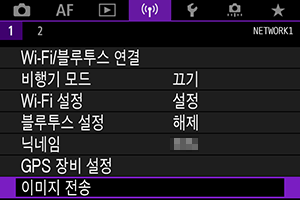
-
[이미지 선택/전송]을 선택합니다.
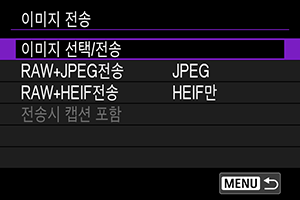
-
[직접 전송]을 선택합니다.
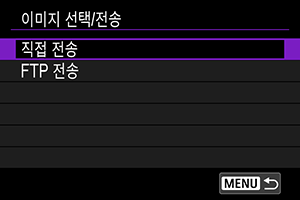
-
[이미지 선택]을 선택합니다.

-
전송할 이미지를 선택합니다.
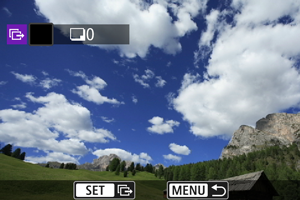
다이얼을 사용하여 전송할 이미지를 선택한 다음
을 누르십시오.
다이얼을 사용하여 화면 좌측 상단에 체크표시 [
]를 추가한 다음
을 누르십시오.
다이얼을 시계 반대 방향으로 돌리면 3매 이미지 디스플레이로 전환하여 이미지를 선택할 수 있습니다. 단일 이미지 디스플레이로 돌아가려면
다이얼을 시계 방향으로 돌리십시오.
- 전송할 다른 이미지를 선택하려면 단계 5를 반복하십시오.
- 이미지 선택을 완료한 다음
버튼을 누르십시오.
-
[직접 전송]을 선택합니다.
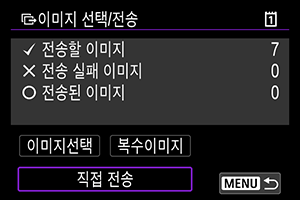
-
[OK]를 선택합니다.
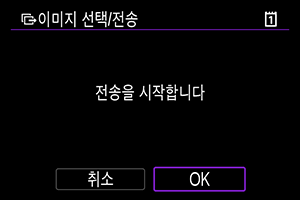
- 선택한 이미지가 컴퓨터로 전송됩니다.
여러 개의 이미지 선택하기
선택 방식을 선택하면 여러 개의 이미지를 한 번에 전송할 수 있습니다.
-
[이미지 선택/전송] 화면을 실행합니다.
- 전송할 이미지 선택하기의 단계 1 -3을 수행합니다.
-
[복수이미지]를 선택합니다.
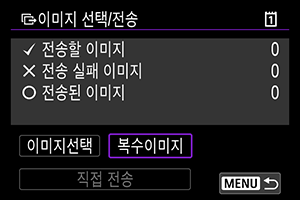
-
사용할 선택 방식을 선택합니다.
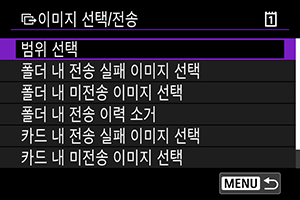
-
범위 선택
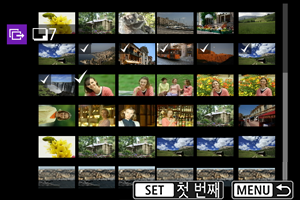
- [범위 선택]을 선택하십시오. 범위에서 첫 번째와 마지막 이미지를 선택하면 범위 내에 있는 모든 이미지에 체크 표시 [
]가 표시되며 각각 1매씩 전송됩니다.
- 인덱스 디스플레이에서 표시되는 이미지 수를 변경하려면
다이얼을 돌리십시오.
- [범위 선택]을 선택하십시오. 범위에서 첫 번째와 마지막 이미지를 선택하면 범위 내에 있는 모든 이미지에 체크 표시 [
-
폴더 내
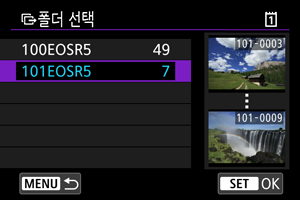
- [폴더 내 전송 실패 이미지 선택]을 선택하면 선택된 폴더에 있는 모든 전송 실패 이미지가 선택됩니다.
- [폴더 내 미전송 이미지 선택]을 선택하면 선택된 폴더에 있는 모든 미전송 이미지가 선택됩니다.
- [폴더 내 전송 이력 소거]를 선택하면 선택된 폴더에 있는 모든 전송 이력이 삭제됩니다. 전송 이력을 삭제한 후 [폴더 내 미전송 이미지 선택]을 선택하면 폴더에 있는 모든 이미지를 다시 전송할 수 있습니다.
-
카드 내
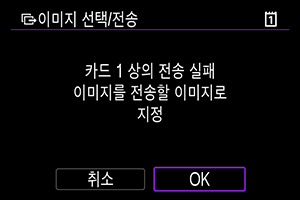
- [카드 내 전송 실패 이미지 선택]을 선택하면 선택된 카드에 있는 모든 전송 실패 이미지가 선택됩니다.
- [카드 내 미전송 이미지 선택]을 선택하면 선택된 카드에 있는 모든 미전송 이미지가 선택됩니다.
- [카드 내 전송 이력 소거]를 선택하면 선택된 카드에 있는 모든 전송 이력이 삭제됩니다. 전송 이력을 삭제한 후 [카드 내 미전송 이미지 선택]을 선택하면 카드에 있는 모든 이미지를 다시 전송할 수 있습니다.
-
-
[직접 전송]을 선택합니다.
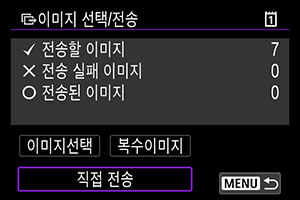
-
[OK]를 선택합니다.
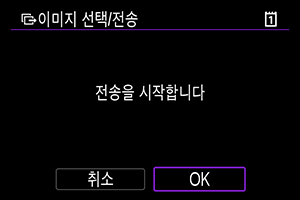
- 선택한 이미지가 컴퓨터로 전송됩니다.
RAW+JPEG 또는 RAW+HEIF 이미지 전송하기
RAW+JPEG 또는 RAW+HEIF 이미지의 경우 전송할 이미지를 지정할 수 있습니다.
-
[
: 이미지 전송]을 선택합니다.
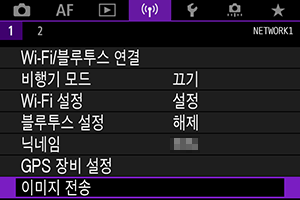
-
전송할 이미지의 타입을 선택합니다.
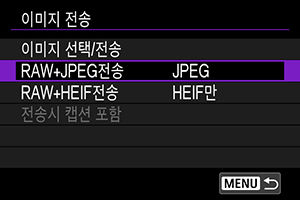
-
RAW+JPEG 전송
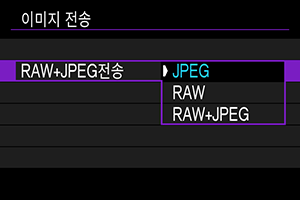
- [RAW+JPEG전송]을 선택한 후 [JPEG], [RAW], 또는 [RAW+JPEG]을 선택하십시오.
-
RAW+HEIF 전송
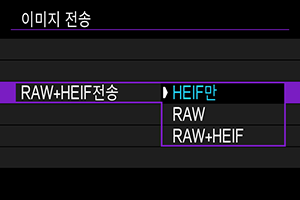
- [RAW+HEIF전송]을 선택한 다음 [HEIF만], [RAW] 또는 [RAW+HEIF]를 선택하십시오.
-
주의
- 이미지 전송 중에는 일부 메뉴 항목을 사용할 수 없습니다.
캡션 생성 및 등록하기
캡션을 추가한 뒤 전송하기에 설명된 대로 캡션을 생성하여 카메라에 등록할 수 있습니다.
-
EOS Utility를 시작하고 [카메라 설정]을 선택합니다.
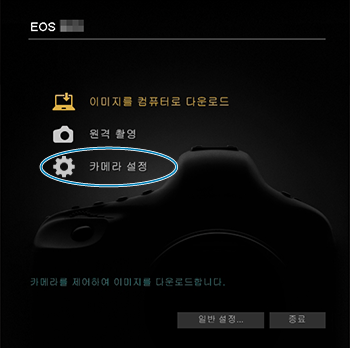
-
[WFT 캡션]을 선택합니다.
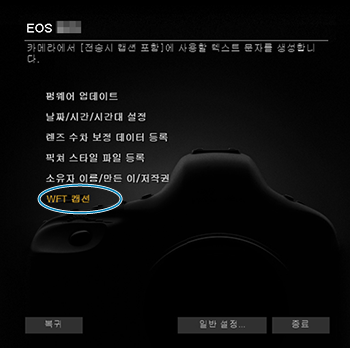
-
캡션을 입력합니다.
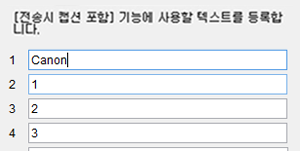
- 최대 31자까지 입력할 수 있습니다 (ASCII 형식).
- 카메라에 저장된 캡션 데이터를 불러오려면 [설정 내용 불러오기]를 선택하십시오.
-
카메라에 캡션을 설정합니다.
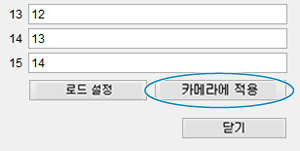
- [카메라에 적용]을 선택하면 새로운 캡션이 카메라에 설정됩니다.